activ factoring AG
München
| Beschreibung: |
|
Das gestapelte Flächen-Diagramm zu 100% ist sehr ähnlich dem gestapelten Flächen-Diagramm. Der wesentliche Unterschied ist hierbei, dass die absolute Verteilung ausgeblendet wird und nur die relativen Anteile betrachtet werden. |
|
|
|
|
| Anwendung: |
|
Zustandsdarstellungen zu bestimmten Zeitpunkten, Anteile von Umsätzen zu bestimmten Zeitpunkten mit prozentualer Aufteilung. Statt Umsätze können auch Kosten, Aktien, Produkte etc. genommen werden. |
|
|
|
|
| Erstellung: |
|
1. Datentabelle erzeugen: Die Werte für das Diagramm können in einer einfachen Tabellen, wie unten dargestellt, zusammengefasst werden. Für Excel 2003: 2. Diagramm einfügen: Im Diagrammassistenten wählen Sie den Diagrammtyp "Fläche" mit dem Untertyp "gestapelte Fläche (100%)" aus. Den Diagrammassitenten können Sie über Einfügen/Diagramm... öffnen. Nachdem der Typ der gewählt worden ist legen Sie den Datenbereich fest, in dem Sie ihre Wertetabelle markieren. Dies bestätigen Sie mit dem Button "weiter". 3. Diagramm formatieren: In dem nächsten Fenster erhalten Sie verschiedene Diagrammoptionen, hier können Sie erste Layouteinstellungen vornehmen. Wenn Sie dies beendet haben, fahren Sie über die Schaltfläche "weiter" fort. 4. Speicherort wählen: Im letzten Schritt des Assitenten wird gewählt, ob das Diagramm im aktuellen Tabellenblatt erzeugt werden soll oder auf einen eigenen seperaten Blatt dargestellt wird. Nach dieser Auswahl bestätigen Sie die Prozessschritte mit der Schaltfläche "Fertig stellen" Für Excel 2007: 2. Diagramm einfügen: Öffnen Sie den Reiter "Einfügen" und im Bereich "Diagramme" den Diagrammtyp "Fläche". In diesem Register wählen Sie dort den Untertyp "gestapelte Fläche 100%" aus. 3. Daten zuordnen: Öffnen Sie das Menü "Daten auswählen" in dem Sie in die leere Diagrammfläche einen Rechtsklick tätigen. In diesem Menü können Sie über den Button "Hinzufügen" ihre Datenreihen aus der Wertetabelle einfügen. |
|
|
|
|
| Darstellung: |
|
|
|
|
|
|
| Beispieldatei: |
|
Excel-Tipp-Datei: Übersicht Diagramme |
|
|
|
|
| Bemerkungen: |
|
Diese Art von Diagramm kann leicht zu Fehlinterpretationen führen und muss mit entsprechenden Bedacht eingesetzt werden. |
|
letzte Änderung Redaktion CP am 11.01.2025 |
Nur registrierte Benutzer können Kommentare posten!






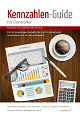 Kennzahlen-Guide für Controller- Über 200 Kennzahlen aus Finanzen, Personal, Logistik, Produktion, Einkauf, Vertrieb, eCommerce und IT.
Kennzahlen-Guide für Controller- Über 200 Kennzahlen aus Finanzen, Personal, Logistik, Produktion, Einkauf, Vertrieb, eCommerce und IT. Die Ludwig-Maximilians-Universität München ist eine der führenden Universitäten in Europa mit einer über 500-jährigen Tradition. Sie steht für anspruchsvolle akademische Ausbildung und herausragende Forschung. Das Referat beschäftigt sich mit Drittmitteln, die eine wichtige Finanzierungsqu... Mehr Infos >>
Die Ludwig-Maximilians-Universität München ist eine der führenden Universitäten in Europa mit einer über 500-jährigen Tradition. Sie steht für anspruchsvolle akademische Ausbildung und herausragende Forschung. Das Referat beschäftigt sich mit Drittmitteln, die eine wichtige Finanzierungsqu... Mehr Infos >>
 Die Stiftung Erinnerung, Verantwortung und Zukunft (Stiftung EVZ) ist eine Stiftung öffentlichen Rechts. Sie unterstützt Überlebende nationalsozialistischer Verfolgung und stärkt das Engagement ihrer Nachkommen, agiert gemeinsam mit jungen Menschen für lebendiges Erinnern an die Schicksal... Mehr Infos >>
Die Stiftung Erinnerung, Verantwortung und Zukunft (Stiftung EVZ) ist eine Stiftung öffentlichen Rechts. Sie unterstützt Überlebende nationalsozialistischer Verfolgung und stärkt das Engagement ihrer Nachkommen, agiert gemeinsam mit jungen Menschen für lebendiges Erinnern an die Schicksal... Mehr Infos >>
 Seit Generationen kümmern wir uns um die Erfassung und Abrechnung von Heizenergie, Wasser und Strom in den verschiedensten Immobilienarten. Dank unserer digitalen Messtechniken können wir Kunden und Kundinnen verlässliche Daten über ihren Energieverbrauch zur Verfügung stellen und machen damit Ei... Mehr Infos >>
Seit Generationen kümmern wir uns um die Erfassung und Abrechnung von Heizenergie, Wasser und Strom in den verschiedensten Immobilienarten. Dank unserer digitalen Messtechniken können wir Kunden und Kundinnen verlässliche Daten über ihren Energieverbrauch zur Verfügung stellen und machen damit Ei... Mehr Infos >>
 Die activ factoring AG mit Sitz in München ist eine Tochtergesellschaft der Raiffeisenlandesbank Oberösterreich AG, Österreichs größte und erfolgreichste Regionalbank. Wir sind einer der führenden Factoring-Dienstleister in Deutschland und auch Ansprechpartner für maßgeschneiderte Lösungen zur Fo... Mehr Infos >>
Die activ factoring AG mit Sitz in München ist eine Tochtergesellschaft der Raiffeisenlandesbank Oberösterreich AG, Österreichs größte und erfolgreichste Regionalbank. Wir sind einer der führenden Factoring-Dienstleister in Deutschland und auch Ansprechpartner für maßgeschneiderte Lösungen zur Fo... Mehr Infos >>
 Sie lieben Zahlen? Sie behalten auch bei komplexen Finanzthemen den Überblick und fühlen sich in der Welt von Bilanzen, Buchungen und Jahresabschlüssen zu Hause? Von der sorgfältigen Verbuchung einzelner Geschäftsvorfälle bis hin zur Mitwirkung an strategischen Finanzentscheidungen – Sie beeindru... Mehr Infos >>
Sie lieben Zahlen? Sie behalten auch bei komplexen Finanzthemen den Überblick und fühlen sich in der Welt von Bilanzen, Buchungen und Jahresabschlüssen zu Hause? Von der sorgfältigen Verbuchung einzelner Geschäftsvorfälle bis hin zur Mitwirkung an strategischen Finanzentscheidungen – Sie beeindru... Mehr Infos >>
 Das Versorgungswerk der Landesärztekammer Hessen ist eine teilrechtsfähige Einrichtung der öffentlich-rechtlichen Körperschaft der Landesärztekammer Hessen. Wir sind die Rentenversicherung für hessische Ärztinnen und Ärzte und sichern in einem kapitalgedeckten Finanzierungssystem die Alters-, Ber... Mehr Infos >>
Das Versorgungswerk der Landesärztekammer Hessen ist eine teilrechtsfähige Einrichtung der öffentlich-rechtlichen Körperschaft der Landesärztekammer Hessen. Wir sind die Rentenversicherung für hessische Ärztinnen und Ärzte und sichern in einem kapitalgedeckten Finanzierungssystem die Alters-, Ber... Mehr Infos >>
 Die Zech-Unternehmensgruppe wird von der Zech Management als zentralem Dienstleister bei ihrer Entwicklung unterstützt: Mit unseren über 450 Mitarbeiterinnen und Mitarbeitern erbringen wir unterschiedliche Services - vom Rechnungswesen über die IT bis zum Personalwesen. Mehr Infos >>
Die Zech-Unternehmensgruppe wird von der Zech Management als zentralem Dienstleister bei ihrer Entwicklung unterstützt: Mit unseren über 450 Mitarbeiterinnen und Mitarbeitern erbringen wir unterschiedliche Services - vom Rechnungswesen über die IT bis zum Personalwesen. Mehr Infos >>
 Das sind wir: Modernes Akutkrankenhaus in kommunaler Trägerschaft, Maximalversorger, 833 Betten, 16 Kliniken, zwei Institute und ein medizinisches Versorgungszentrum. Unsere größte Stärke: Rund 2.500 engagierte Kolleginnen und Kollegen. Wir sind einer der größten Ausbildungsbetriebe der Stad... Mehr Infos >>
Das sind wir: Modernes Akutkrankenhaus in kommunaler Trägerschaft, Maximalversorger, 833 Betten, 16 Kliniken, zwei Institute und ein medizinisches Versorgungszentrum. Unsere größte Stärke: Rund 2.500 engagierte Kolleginnen und Kollegen. Wir sind einer der größten Ausbildungsbetriebe der Stad... Mehr Infos >>
 Hierbei bist du nicht nur Zahlenjongleur, sondern auch ein echter Business Partner für unsere Produktionen bzw. Shows. Du trägst mit deiner Arbeit aktiv zum Erfolg von internationalen Bühnenhits, wie König der Löwen, Tarzan, &Julia und MJ bei! Mehr Infos >>
Hierbei bist du nicht nur Zahlenjongleur, sondern auch ein echter Business Partner für unsere Produktionen bzw. Shows. Du trägst mit deiner Arbeit aktiv zum Erfolg von internationalen Bühnenhits, wie König der Löwen, Tarzan, &Julia und MJ bei! Mehr Infos >>
 Nutze deine Chance: Verstärke unser derzeit zweiköpfiges Team als Prozess- und Projektmanager (w/m/d) im Rechnungswesen. Eure gemeinsame Mission: Die abteilungsübergreifende Optimierung unserer Prozesslandschaft. Mehr Infos >>
Nutze deine Chance: Verstärke unser derzeit zweiköpfiges Team als Prozess- und Projektmanager (w/m/d) im Rechnungswesen. Eure gemeinsame Mission: Die abteilungsübergreifende Optimierung unserer Prozesslandschaft. Mehr Infos >>
 Die TPG – The Packaging Group ist ein Firmenverbund international führender Hersteller und Entwickler von hochwertigen Verpackungsmaschinen. Durch den Zusammenschluss der Unternehmen FAWEMA, HDG und WOLF vereint die TPG Traditionsmarken, die über einzigartiges Know-how und eine herausragende Tech... Mehr Infos >>
Die TPG – The Packaging Group ist ein Firmenverbund international führender Hersteller und Entwickler von hochwertigen Verpackungsmaschinen. Durch den Zusammenschluss der Unternehmen FAWEMA, HDG und WOLF vereint die TPG Traditionsmarken, die über einzigartiges Know-how und eine herausragende Tech... Mehr Infos >>
 Wir suchen Dich! Für drei Bundesländer, acht Kreise, 30 Verkehrsunternehmen und rund 3,67 Mio. Einwohner übernimmt der hvv das Management des öffentlichen Personennahverkehrs (ÖPNV) in der Metropolregion Hamburg. Mit rund 120 Mitarbeitenden ist die hvv GmbH die Regieorganisatio... Mehr Infos >>
Wir suchen Dich! Für drei Bundesländer, acht Kreise, 30 Verkehrsunternehmen und rund 3,67 Mio. Einwohner übernimmt der hvv das Management des öffentlichen Personennahverkehrs (ÖPNV) in der Metropolregion Hamburg. Mit rund 120 Mitarbeitenden ist die hvv GmbH die Regieorganisatio... Mehr Infos >>
 Die Fraunhofer-Gesellschaft (www.fraunhofer.de) betreibt in Deutschland derzeit 76 Institute und Forschungseinrichtungen und ist eine der führenden Organisationen für anwendungsorientierte Forschung. Rund 32 000 Mitarbeitende erarbeiten das jährliche Forschungsvolumen von 3,4 Milliarden ... Mehr Infos >>
Die Fraunhofer-Gesellschaft (www.fraunhofer.de) betreibt in Deutschland derzeit 76 Institute und Forschungseinrichtungen und ist eine der führenden Organisationen für anwendungsorientierte Forschung. Rund 32 000 Mitarbeitende erarbeiten das jährliche Forschungsvolumen von 3,4 Milliarden ... Mehr Infos >>

Das beliebte PC-Seminar bietet Ihnen den Einstieg in die Analyse, Auswertung und Visualisierung von Daten mit Power BI, um Ihre Aufgaben im Controlling effizienter und schneller zu erledigen. So können Sie z. B. Daten aus Excel-, CSV-Dateien, SQL-Datenbanken etc. automatisiert importieren und bereinigen, um diese in gewünschter Form auswerten und visualisieren zu können. Nach dem Seminar kennen Sie die wichtigsten Begriffe und Anwendungsfälle von Power BI und können das Wissen in Ihrem Unternehmen umsetzen.

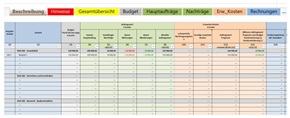







 Rollierende Liquiditätsplanung auf Wochenbasis. Mit der Excel-Vorlage „Liquiditätstool“ erstellen Sie schnell und einfach ein Bild ihrer operativen Liquiditätslage für die nächsten (bis zu 52) Wochen. Mehr Infos und Download >>
Rollierende Liquiditätsplanung auf Wochenbasis. Mit der Excel-Vorlage „Liquiditätstool“ erstellen Sie schnell und einfach ein Bild ihrer operativen Liquiditätslage für die nächsten (bis zu 52) Wochen. Mehr Infos und Download >>